Excel : extraire les caractères jusqu’à l’espace
Vous pouvez utiliser la formule suivante dans Excel pour extraire tous les caractères du côté droit d’une cellule jusqu’à ce qu’un espace soit rencontré :
=TRIM(RIGHT(SUBSTITUTE(A2," ",REPT(" ",255)),255))
Cet exemple particulier extrait tous les caractères du côté droit de la chaîne dans la cellule A2 jusqu’à ce qu’un espace soit rencontré.
Par exemple, si la cellule A2 contient les Dallas Mavericks , cette formule renverra Mavericks puisque cela représente tous les caractères du côté droit de la cellule jusqu’à ce qu’un espace soit rencontré.
L’exemple suivant montre comment utiliser cette formule dans la pratique.
Exemple : extraire des caractères de droite jusqu’à l’espace dans Excel
Supposons que nous ayons la liste suivante de noms d’équipes de basket-ball dans Excel :
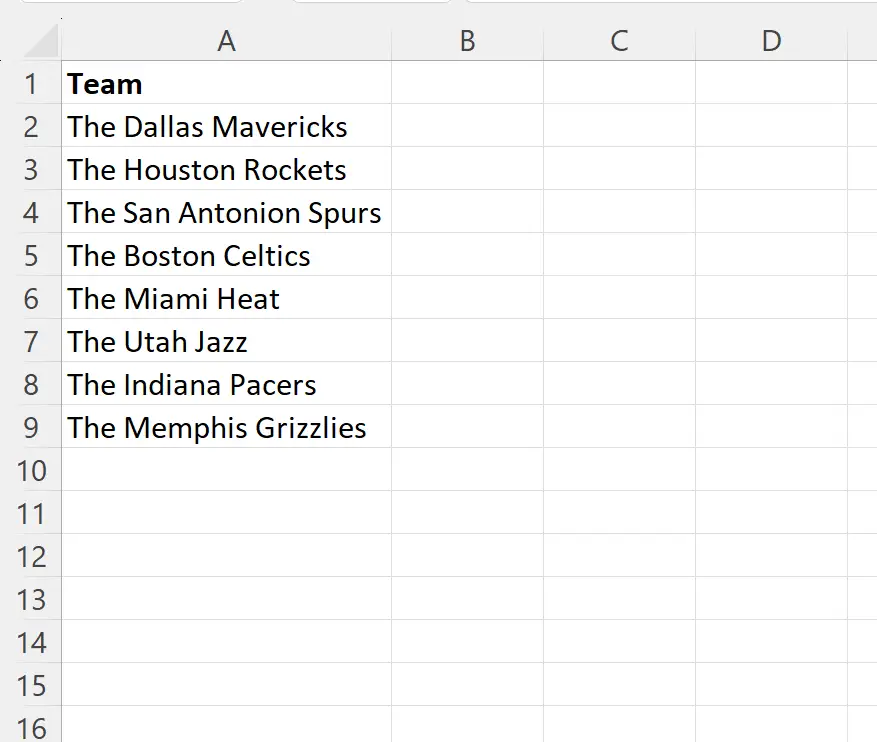
Nous pouvons taper la formule suivante dans la cellule B2 pour extraire tous les caractères à droite du nom de l’équipe de la cellule A2 jusqu’à ce qu’un espace soit rencontré :
=TRIM(RIGHT(SUBSTITUTE(A2," ",REPT(" ",255)),255))
Nous pouvons ensuite cliquer et faire glisser cette formule vers chaque cellule restante de la colonne B :
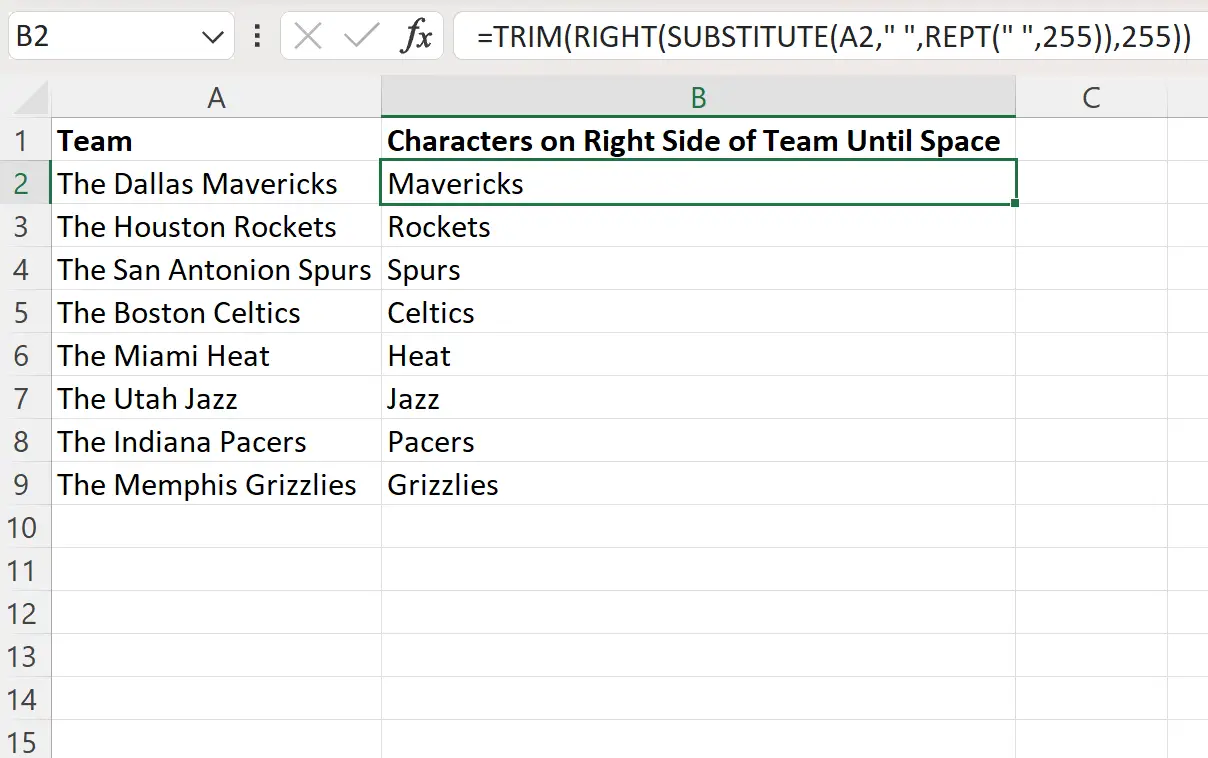
La colonne B affiche désormais tous les caractères sur le côté droit de chaque cellule de la colonne B jusqu’à ce qu’un espace soit rencontré.
Notez que si plusieurs espaces sont présents dans une cellule, la formule est capable d’identifier le dernier espace et d’extraire uniquement les caractères à sa droite.
Remarque : Les versions les plus récentes d’Excel proposent désormais une fonction TEXTAFTER , que vous pouvez utiliser pour extraire le texte d’une cellule après un caractère spécifique.
Vous pouvez utiliser la syntaxe suivante pour extraire tous les caractères à droite du dernier espace d’une cellule :
=TEXTAFTER(A2, " ", -1)
La capture d’écran suivante montre comment utiliser cette formule en pratique :
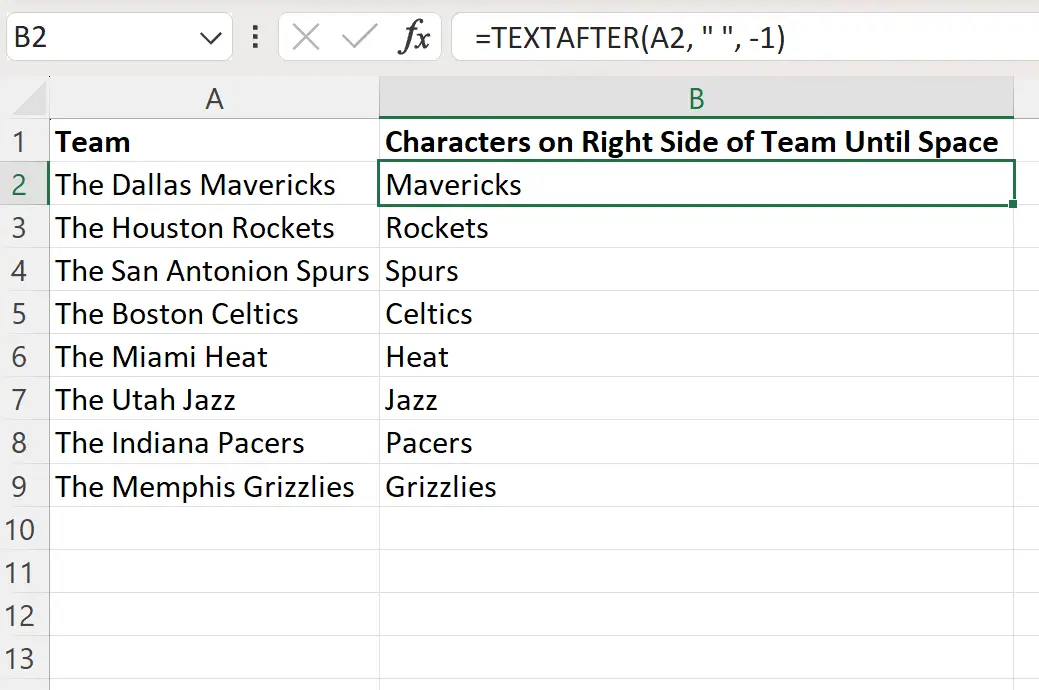
Colonne B contient désormais tous les caractères du côté droit de chaque cellule de la colonne B jusqu’à ce qu’un espace soit rencontré.
Notez que cette formule produit les mêmes résultats que la formule précédente.
Ressources additionnelles
Les didacticiels suivants expliquent comment effectuer d’autres opérations courantes dans Excel :
Excel : comment utiliser la fonction MID pour terminer la chaîne
Excel : comment utiliser la fonction MID pour les chaînes de longueur variable
Excel : Comment supprimer les 3 premiers caractères d’une chaîne
